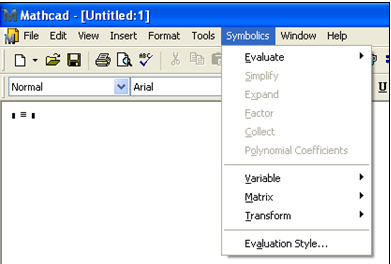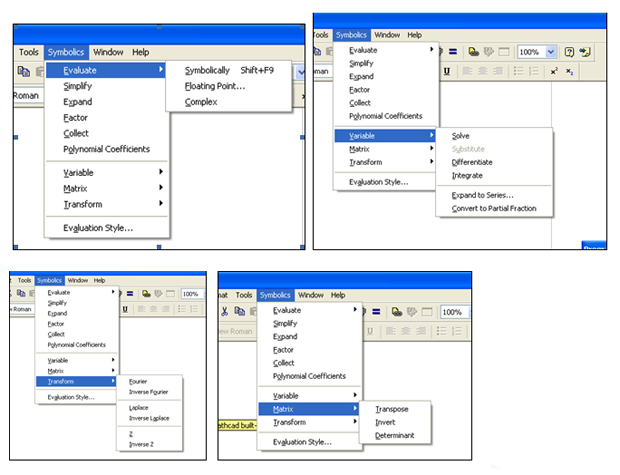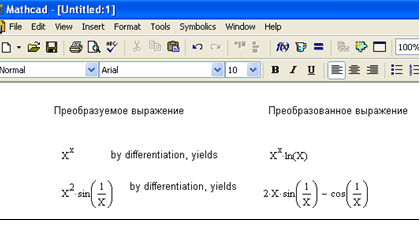Символьные вычисления
Цель лекции. Дать представление о символьных преобразованиях в MathCAD и научить производить типичные операции высшей математики: дифференцирование, интегрирование, решение уравнений с использованием символьных операций.
2.1 Символьные вычисления помощью команд меню
Программа MathCAD снабжена специальным процессором для выполнения аналитических (символьных) вычислений. Его основой является ядро, хранящее всю совокупность формул и формульных преобразований, с помощью которых производятся аналитические вычисления [5], [6]. Символьные операции можно выполнять двумя способами: непосредственно в командном режиме (используя команды меню) и с помощью операторов символьного преобразования (используя палитру инструментов Symbolics Символы ) [4], [7].
Рассмотрим символьные вычисления с командами меню. Аналитические преобразования, проводимые через меню, касаются только одного, выделенного в данный момент, выражения. На них не влияют формулы, находящиеся в документе MathCAD выше этого выделенного выражения (например, операторы присваивания значений каким-либо переменным). Этот способ более удобен, когда требуется быстро получить какой-либо аналитический результат для однократного использования, не сохраняя сам ход вычислений.
С помощью пункта Symbolics (Символы) главного меню вызывается падающее меню символьных средств (Рис.2.1), из них часть содержит свои подменю.
Режим отображения вычислений Evaluatin style (Стиль вычислений) (Рис.2.2) может быть по горизонтали и по вертикали. Для установления режима следует щелкнуть по строке Symbolics)/ Evaluatin style и ввести соответствующие метки в окне диалога.
- вертикально, вставка строк – расположение результата под основным выражением с включением пустых строк справа;
- вертикально, без вставки строк – расположение результата прямо под основным выражением;
- горизонтально – расположение результата рядом (по горизонтали) с основным выражением.
Внизу, установив флажок в прямоугольниках, можно ввести еще два режима:
- показать комментарии;
- расчет на месте - заменить исходное выражение результатом символьного его преобразования.
Выполнение символьной операции:
- выделить выражение, выделить переменную, относительно которой выполняется операция,
- выбрать необходимую операцию (Рис.2.3).
Дифференцирование математических выражений
Команда меню Symbolics/ Variable/Differentiate (Символы/переменная/дифференцировать) дифференцирует выражение относительно выделенной переменной (Рис.2.4) [5].
Порядок действий:
- Ввести функцию.
- Выделить переменную.
- Команда Symbolics/Variable/Differentiate.
Возвращает производную выражения по той переменной, которая выделена курсором. Для вычисления производных высшего порядка нужно повторить вычисление необходимое число раз. Ниже приведен фрагмент документа с вычислением производной.
Интегрирование математических выражений
Команда меню Symbolics/Variable/Integrate (Символы/переменная/интегрировать) интегрирует выражения по выделенной переменной (Рис.2.5).
Порядок действий
- Ввести подынтегральную функцию.
- Выделить переменную.
- Команда Symbolics)/(Variable)/Integrate.
Действия с матрицами: ввести матрицу, выделить, щелкнуть команду в меню Simbolics/Matrix/ и соответствующую команду.